Pengguna HP Vivo pasti pernah bertanya:
“Bisa nggak ya mengunci aplikasi supaya aman saat dipinjam teman atau keluarga?”
Jawabannya bisa banget! Vivo sudah menyediakan fitur keren yang memungkinkan kamu mengunci aplikasi favorit tanpa aplikasi tambahan. Selain itu, kamu juga bisa pilih opsi memakai aplikasi pihak ketiga. Di artikel ini, saya bakal bahas lengkap cara mengunci aplikasi di Vivo agar data tetap aman—dengan bahasa ringan dan gampang diikuti.
Cara Mengunci Aplikasi di HP Vivo (Tanpa Aplikasi Tambahan)
Vivo membekali ponsel dengan fitur bawaan untuk mengunci aplikasi, namanya App Encryption atau Privacy and App Encryption. Caranya simpel dan langsung bisa kamu pakai:
- Buka Settings (ikon roda gigi).
- Gulir ke bawah, cari dan ketuk menu Security & Privacy.
- Masuk ke opsi Privacy and App Encryption.
- Kamu akan diminta membuat password atau pola keamanan.
- Setelah itu, muncul daftar semua aplikasi yang terpasang. Pilih aplikasi mana saja yang ingin kamu kunci.
- Selesai! Mulai sekarang, saat membuka aplikasi tersebut, kamu harus masukkan password atau pola yang sudah dibuat.
Gampang banget, kan? Kamu bisa mengunci banyak aplikasi sekaligus tanpa pusing ingat banyak password—karena semuanya pakai satu password yang sama.
Alternatif: Pakai AppLock (Aplikasi Pihak Ketiga)
Kalau kamu ingin opsi tambahan—seperti proteksi sidik jari atau kombinasi pola+angka—tinggal pakai aplikasi Smart AppLock atau sejenisnya. Saya jelaskan langkahnya:
- Unduh Smart AppLock dari Play Store.
- Jalankan aplikasi dan buat password utama untuk membuka dashboard.
- Jika perangkat mendukung fingerprint, kamu bisa aktifkan untuk akses lebih cepat.
- Ketuk ikon “+” (plus) dan pilih aplikasi yang ingin dikunci dengan mengaktifkan toggle.
- Kalau diminta, beri izin aksesibilitas agar aplikasinya berjalan lancar.
- Mulai sekarang, setiap buka aplikasi yang dikunci, kamu perlu input password atau sidik jari.
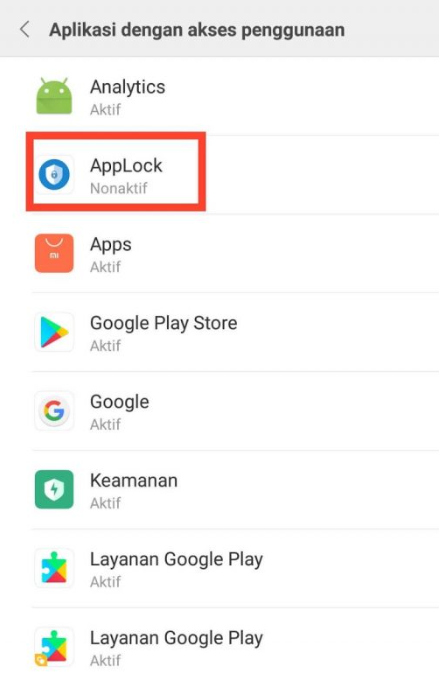
Dengan cara ini, kamu bisa menambahkan lapisan keamanan ekstra, terutama untuk aplikasi penting seperti dompet digital, galeri foto, atau chat pribadi.
Beda Funtouch OS Lama vs Baru
Kalau kamu pakai HP Vivo lama (Funtouch OS versi 2.6 atau lebih rendah), begini cara alternatifnya:
- Buka iManager di HP-mu.
- Pilih App Manager, lalu cari opsi App Lock.
- Buat password (dan pertanyaan keamanan opsional), lalu pilih aplikasi yang ingin kamu kunci.
Kalau pakai versi terbaru, opsi App Encryption di Settings sudah lebih klasik dan mudah diakses, tinggal klik dan aktifkan.
Ringkasan Cara dan Perbedaannya
| Metode | Langkah Singkat | Fitur Tambahan |
|---|---|---|
| Fitur Bawaan (App Encryption) | Settings → Security & Privacy → Privacy and App Encryption → Buat password → Pilih aplikasi yang dikunci | Praktis, tanpa install aplikasi tambahan |
| iManager (OS Lama) | Buka iManager → App Manager → App Lock → Buat password → Pilih aplikasi | Alternatif untuk Vivo lawas |
| Smart AppLock (Pihak Ketiga) | Instal AppLock → Buat password utama → Pilih aplikasi yang dikunci → Beri izin aksesibilitas | Support fingerprint, lebih fleksibel |
Kenapa Harus Mengunci Aplikasi?
- Melindungi privasi saat orang lain meminjam HP, terutama jika kamu punya chat pribadi atau dokumen penting.
- Cewek-cewek & cowok-cowok millennials pasti paham: mereka bakal lebih tenang meminjam HP jika tahu aplikasi penting terlindungi.
- Hemat dan efisien—tinggal pakai fitur bawaan Vivo tanpa tambahan aplikasi ribet.
Kesimpulan
Mengunci aplikasi di HP Vivo itu mudah dan cepat. Entah kamu pakai fitur bawaan lewat Privacy and App Encryption atau aplikasi pihak ketiga seperti Smart AppLock, semuanya bekerja untuk menjaga privasi kamu. Coba sekarang juga—tinggal atur password, pilih aplikasi, dan nikmati ketenangan karena data pentingmu aman!

